Como comentaba en un post anterior, Live Mesh es una de las aplicaciones de Microsoft que, basado en los servicios de Live Framework, permite en principio una sincronización de archivos simple, segura y transparente entre múltiples dispositivos. Desde computadoras personales, portátiles y dispositivos móviles a cámaras digitales e impresoras, entre otras. Pero Mesh es mucho más que sincronización de datos e iré comentando más en la medida que vaya probando y descubriendo sus bondades.
Por el momento estoy empezando a usar las capacidades de sincronización de archivos de Mesh con amigos y compañeros de proyecto y realmente es muy útil, si bien hoy no es una herramienta de control de versiones con capacidades de merge, etc., la simple posibilidad de tener archivos y carpetas distribuidos y sincronizados entre diferentes dispositivos ya tiene un gran valor.
Instalando Live Mesh
El primer paso consiste en ingresar al sitio https://www.mesh.com y conectarse a Live Mesh usando alguna cuenta de Live ID (por ejemplo una cuenta de Hotmail).
Esto significa que no necesito registrarme, completar formularios, etc. Simplemente utilizo mi cuenta de Live ID para Live Mesh.
Después del login en Windows Live, veré la página de dispositivos de Mesh. Desde aquí podré agregar mis dispositivos a Mesh. De forma predeterminada, ya existe un Live Desktop listo para usar. Se trata de un escritorio virtual online, donde podré acceder y administrar mis archivos y carpetas disponibles a través de Mesh.
Para agregar mi equipo a Mesh, selecciono Add device, y podré descargar e instalar el cliente de Mesh.
El cliente de Mesh está disponible para Windows XP y Windows Vista; existe una versión para Mac y, si bien en la página oficial no encontré referencias, me enteré que ya existe una versión para Windows Mobile que pueden descargarla desde https://m.mesh.com
Continuando con la instalación, debemos seleccionar la plataforma correcta y al presionar el botón Install, iniciaremos la descarga de LiveMesh.exe. Su instalación no tiene inconvenientes y dura unos 3 a 5 minutos.
Finalizada la instalación encontraremos en el área de notificaciones el icono de Mesh y deberemos iniciar una sesión con nuestra cuenta Live ID para agregar nuestro dispositivo a la red.
El siguiente paso es darle un nombre a nuestro equipo para conectarlo a la red de Mesh.
En pocos segundos tendremos nuestro equipo conectado a Mesh y podremos verlo junto a los demás equipos y dispositivos. En este caso solo encuentro mi equipo portatil y el Live Desktop.
Y si volvemos a la página de dispositivos de Mesh en la web (https://www.mesh.com/Web/Devices.aspx), veremos nuestro dispositivo agregado al anillo de Mesh.
Compartiendo archivos y carpetas
Ahora quiero crear una carpeta y compartirla entre mis equipos de Mesh. Para lograr esto podría crear una carpeta en Live Desktop y luego sincronizarla con mi equipo portatil y viceversa.
A modo de ejemplo, voy a crear una carpeta Test en mi escritorio local y agregarla a Live Mesh.
Como se muestra en la imagen es muy simple, gracias a la integración de Live Mesh con el Escritorio, Mi PC, el Explorador de Windows, etc.
Al seleccionar Add folder to Live Mesh veremos una ventana de diálogo donde podremos indicar el nombre de la carpeta a compartir y cuando debe sincronizarse con los demás dispositivos. Presionamos Ok y listo!.
Ahora nuestra carpeta Live Mesh cambió a un color azulado y ya tenemos disponible la misma carpeta en el Live Desktop (y otros dispositivos conectados). Observen también que el sitio de Mesh usa un protocolo HTTPS que nos proporciona seguridad de encriptación de datos en la transferencia de nuestros bytes.
Para terminar las pruebas, abrimos la carpeta Test de nuestro equipo local y creamos un simple archivo de texto Prueba.txt.
Esperamos unos segundos y listo! Este archivo Prueba.txt ahora también esta replicado en nuestro Live Desktop (y otros dispositivos, si existiesen). Podemos verificarlo ingresando a nuestro Live Desktop, haciendo doble clic en la carpeta Test.
Conclusiones
Es muy simple el uso de Live Mesh para compartir y sincronizar archivos y carpetas entre diferentes equipos y dispositivos. Su integración con el Shell de Windows lo hace muy amigable. Además podemos invitar a amigos y colaboradores para compartir archivos o documentos de trabajo y mantenernos sincronizados. Basta de diferentes versiones de archivo en diferentes lugares, tendremos una sola versión en todos los lugares que necesitemos.
En futuros post comentaré mi experiencia con Remote Desktop de Live Mesh.
Hasta la próxima!






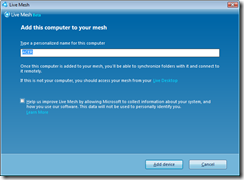


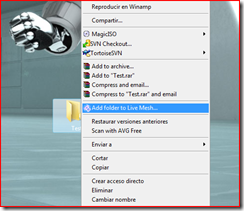


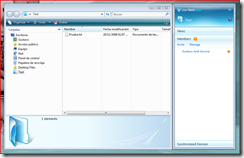
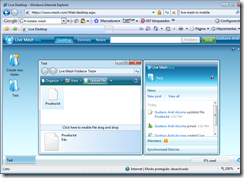
No hay comentarios:
Publicar un comentario